IPhone IOSバージョンの確認方法とアップデート手順:基本操作解説
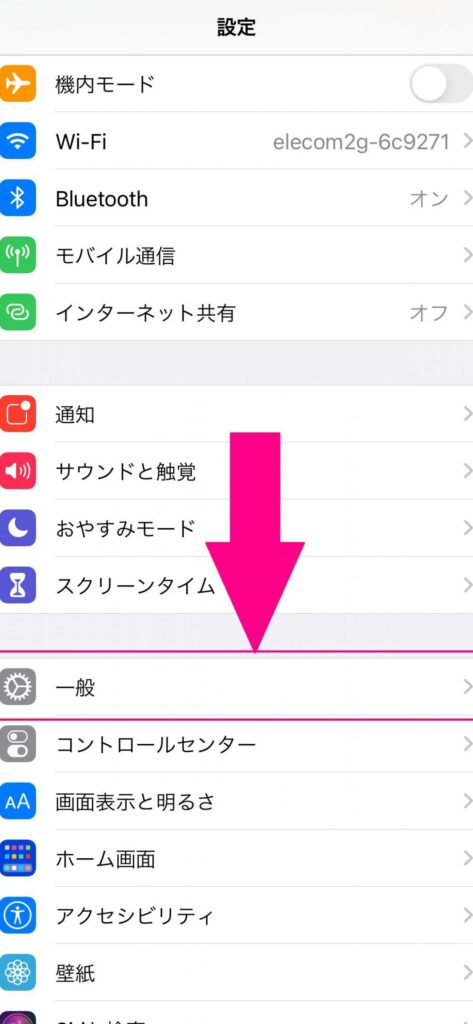
本記事では、iPhoneのiOSバージョンを確認する方法とアップデートする手順を基本操作解説します。iOSの最新バージョンへのアップデートは、システムの安定性やパフォーマンスの向上に繋がります。手順をしっかり押さえて、スムーズなアップデートを行いましょう。
「iPhoneのiOSバージョンを確認して最新版にアップデートする方法:基本操作解説」
こんにちは!iPhoneのiOSバージョンを確認して最新版にアップデートする方法はとても簡単です。iOSバージョンを確認するには、設定アプリを開き、「一般」をタップし、「情報」を選択します。そこで、デバイス上の現在のiOSバージョンを確認できます。iOSの最新版にアップデートするには、同じ「一般」メニューから「ソフトウェア・アップデート」を選択します。そこで、最新のiOSバージョンが利用可能かどうかを確認できます。アップデートを実行するには、「ダウンロードしてインストール」をタップし、指示に従って進めればOKです。インストール完了後、デバイスが再起動されます。安定性や機能性を向上させるためにも、iOSバージョンのアップデートは定期的に行うことが大切です。以上、基本操作解説でした。
95%の人が知らない!今すぐ消したほうがいいアプリまとめ!スマホの使い方
【便利】iOS16新機能を使ったiPhoneが「10倍」使いやすくなるカスタマイズ
iPhoneのiOSバージョンの確認方法は?
iPhoneのiOSバージョンを確認するには、設定アプリを開いて「一般」をタップし、「情報」を選択します。ここで、iPhoneのモデル名とiOSバージョンが表示されます。iOSバージョンは、ソフトウェアアップデートが必要かどうかを確認するために非常に重要です。最新のiOSバージョンが利用可能であれば、アップデートすることをお勧めします。
iPhoneのiOSアップデート手順は?
iPhoneのiOSバージョンをアップデートするには、まずWi-Fiに接続することをお勧めします。次に、設定アプリを開き、「一般」をタップしてください。そこで、「ソフトウェアアップデート」を選択し、「ダウンロードとインストール」をタップします。iOSバージョンがダウンロードされると、その後自動的にインストールが開始されます。このプロセス中は、iPhoneを充電器に接続しておくことに注意してください。
iOSアップデートの重要性は?
iOSバージョンのアップデートは、iPhoneのパフォーマンスとセキュリティに非常に重要です。新しいiOSバージョンは、常に以前のバージョンよりも改善されたセキュリティ機能を備えています。また、アプリのパフォーマンスが向上し、バグ修正も行われます。最新バージョンにアップデートすることで、iPhoneの性能を向上させ、快適な運用が可能になります。
iPhone の最新 iOS バージョンは何ですか?アップデートする方法を教えてください。
最新のiOSバージョンはiOS 14です。アップデートするには、まず設定アプリを開き、一般をタップします。次に、ソフトウェアアップデートを選択し、ダウンロードとインストールをタップします。Wi-Fi接続が必要で、バッテリー残量が50%以上であることを確認してください。アップデートが完了するまでしばらくお待ちください。
iOS バージョンが古い場合、どのようにアップデートすれば良いですか?手順を教えてください。
iOSバージョンをアップデートするには、以下の手順に従ってください。
1. iPhoneまたはiPadを充電し、Wi-Fiに接続します。
2. 設定アプリを開きます。
3. 一般をタップします。
4. ソフトウェア・アップデートをタップします。
5. ダウンロードとインストールが利用可能であれば、アップデートの通知が表示されます。ダウンロードとインストールをタップします。
6. アップデートのダウンロードが完了したら、インストールをタップします。
7. iPhoneまたはiPadを再起動することが必要な場合があります。再起動が必要な場合は、画面に従って手順を実行してください。
これで、iOSバージョンが最新のものにアップデートされます。
iPhone の設定で iOS バージョンを確認する方法を教えてください。また、アップデートの必要性やメリットについても教えてほしいです。
iOSのバージョンを確認するには、設定アプリを開いて「一般」をタップし、「情報」を選択します。そこで、「ソフトウェアバージョン」という項目があり、現在のiOSバージョンが表示されます。
また、定期的にiOSのアップデートを行うことは重要です。アップデートすることで、新しい機能や改善されたセキュリティなどを利用できます。アップデートを怠ると、古いバージョンのiOSがセキュリティ上の問題を抱えている可能性がありますので、最新バージョンにアップデートすることをおすすめします。
以上が、iPhoneのiOSバージョンを確認する方法とアップデート手順について基本操作解説でした。最新のiOSにアップデートすることで、新しい機能やセキュリティ対策を受けることができます。忘れずに定期的にアップデートを行うようにしましょう。それでは、安心・快適なiPhoneライフをお楽しみください!
この投稿が気に入った場合は、カテゴリ IOS apuri の IPhone IOSバージョンの確認方法とアップデート手順:基本操作解説 に類似した他の記事を参照することができます。ぜひアクセスしてください。きっと大きな助けになるでしょう。

















さらなるコンテンツ!